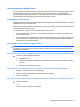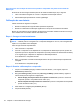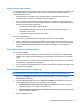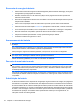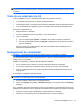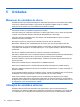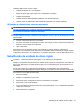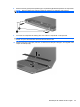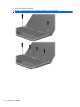HP ProBook Notebook PC User Guide - Linux
Etapa 3: Descarregue a bateria
O computador deve permanecer ligado quando a bateria está sendo descarregada. A bateria pode ser
descarregada estando o computador em uso ou não, mas descarregará mais rápido quando o
computador estiver em uso.
●
Se planeja deixar o computador sem supervisão durante o descarregamento, salve suas
informações antes de iniciar o procedimento de descarregamento.
●
Se o computador for utilizado ocasionalmente durante o procedimento de descarregamento e
houver tempos limite para economia de energia definidos, o sistema terá o seguinte desempenho
durante o processo de descarregamento:
◦
O monitor não será desligado automaticamente.
◦
A velocidade da unidade de disco rígido não diminuirá automaticamente enquanto o
computador estiver ocioso.
◦
A hibernação iniciada pelo sistema não ocorrerá.
Para descarregar a bateria:
1. Desconecte o computador da fonte de alimentação externa, mas
não
o desligue.
2. Opere o computador em alimentação por bateria até que a bateria seja descarregada. A luz da
bateria começará a piscar quando a bateria houver descarregado até um nível de bateria fraca.
Quando a bateria estiver descarregada, a luz da bateria se apagará e o computador será
desligado.
Etapa 4: Recarregue a bateria totalmente
Para recarregar a bateria:
1. Conecte o computador à alimentação externa e mantenha a conexão até que a bateria esteja
totalmente recarregada. Quando a bateria estiver recarregada, a luz da bateria no computador
apaga.
É possível utilizar o computador enquanto a bateria está sendo recarregada, mas ela carregará
mais rápido se o computador ficar desligado.
2. Se o computador estiver desligado, ligue-o quando a bateria estiver totalmente carregada e a luz
da bateria estiver apagada.
Etapa 5: Reative a hibernação e a suspensão
CUIDADO: A falha em reativar a função de hibernação após a calibração pode resultar em total
descarga da bateria e perda de informações se o computador atingir um nível de bateria crítico.
1. Clique no ícone Power (Energia), à direita na barra de tarefas, e, em seguida, clique em
Preferences (Preferências).
2. Nas guias Running on AC (Usando CA) e Running on Battery (Usando bateria), restaure os
valores registrados anteriormente para as seguintes configurações:
●
Put the display to Suspend when the computer is inactive for: (Colocar o monitor em
suspensão quando o computador estiver inativo por:)
●
Put the computer to Suspend when it is inactive for: (Colocar o computador em suspensão
quando ele estiver inativo por:)
3. Clique em Close (Fechar).
Utilização de alimentação por bateria 43